아이패드: SIM 카드 삽입 및 제거 방법
이 튜토리얼을 통해 Apple 아이패드에서 SIM 카드를 액세스하는 방법을 배워보세요.

Apple iPhone, iPad 또는 iPod Touch의 오른쪽 상단 모서리에 표시되는 배터리 백분율 측정기를 활성화하고 배터리 잔량이 얼마나 남았는지 정확하게 알 수 있습니다.
홈 화면에서 " 설정 "을 누릅니다 .
" 배터리 "를 선택합니다 .
" 배터리 백분율 " 을 " 켜기 " 로 전환하십시오 .
홈 화면에서 " 설정 "을 누릅니다 .
" 일반 "을 선택하십시오 .
" 배터리 "를 선택합니다 .
" 배터리 백분율 " 을 " 켜기 " 로 전환하십시오 .
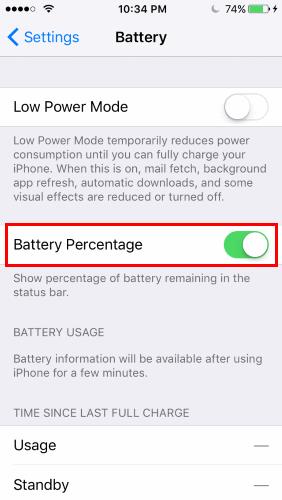
홈 화면에서 " 설정 "을 누릅니다 .
" 일반 "을 선택하십시오 .
" 사용 "을 선택하십시오 .
" 배터리 백분율 " 을 " 켜기 " 로 전환하십시오 .
iBackupBot을 사용하여 장치를 해킹해야 합니다. 잘못된 작업을 수행하면 장치가 손상될 수 있으므로 이 단계를 수행하려는 경우 주의하십시오.
iOS 장비를 컴퓨터의 iTunes와 연결하고 동기화합니다.
컴퓨터에 iBackupBot 을 다운로드하여 설치 합니다.
" 편집 " > " 환경 설정 " > " 장비 " 로 이동하여 iTunes 에서 자동 동기화를 비활성화 하고 " iPod, iPhone 및 iPad가 자동으로 동기화되지 않도록 방지 "를 선택 하십시오 .
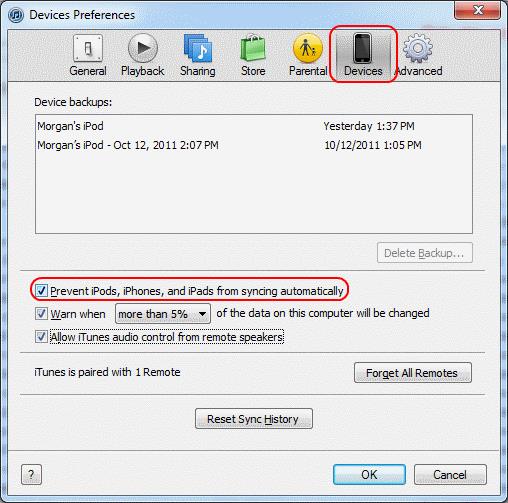
iTunes를 닫고 " iBackupBot "을 실행 합니다.
USB 케이블을 사용하여 장치를 컴퓨터에 연결합니다. iBackupBot이 장치를 감지해야 합니다.
왼쪽에 있는 최신 백업을 선택합니다.
" 시스템 파일 " > " HomeDomain " > " 라이브러리 " > " 기본 설정 " 을 확장합니다 .
" com.apple.springboard.plist " 파일을 더블 클릭하여 엽니 다. 나중에 나타나는 대화 상자에서 " 취소 "를 클릭 합니다.
아래로 스크롤하여 SBShowBatteryLevel 태그 바로 앞에 이 줄을 배치합니다.
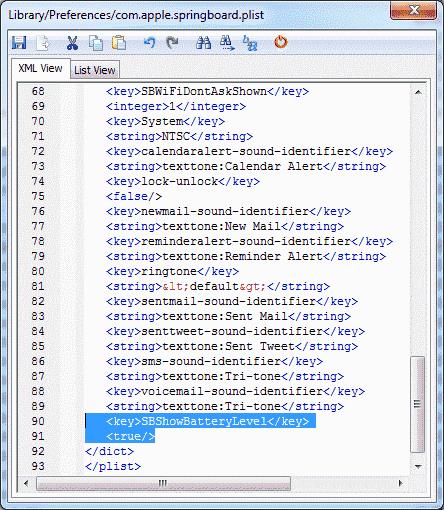
파일을 닫고 저장합니다.
" Library/Preferences/com.apple.springboard.plist " 라고 표시된 줄 옆에 있는 상자를 선택한 다음 상단 표시줄에서 " 복원 " 버튼 을 클릭합니다 .
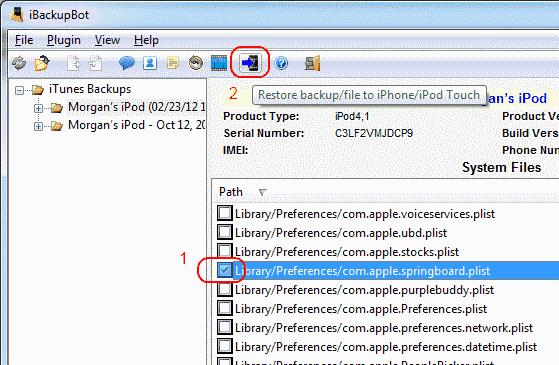
이제 장치가 복원 프로세스를 거칩니다. 다시 시작하면 화면 오른쪽 상단에 배터리 측정기가 나타납니다.
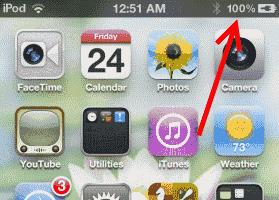
이 튜토리얼을 통해 Apple 아이패드에서 SIM 카드를 액세스하는 방법을 배워보세요.
iPhone 또는 iPad에서 카메라 앱이 사라졌나요? 누락된 카메라 아이콘을 복구하는 5가지 실용적인 해결 방법을 확인하세요. 스크린 타임 설정, 홈 화면 검색, 폴더 확인 등 다양한 방법을 소개합니다.
Apple iPhone 또는 iPad에서 Twitter 계정을 추가 및 삭제하는 방법을 보여주는 자습서입니다.
이 튜토리얼에서는 Apple iPad를 프로젝터에 연결하기 위한 다양한 최상의 옵션을 보여줍니다.
Apple iPhone 및 iPad에서 세 손가락을 위아래로 드래그하여 화면 확대/축소를 쉽게 활성화할 수 있습니다.
Apple iPhone 또는 iPad의 Mail 앱에서 보낼 편지함의 메시지를 지우는 방법. 문제가 발생한 이메일을 간단히 제거하여 다시 보내는 방법을 안내합니다.
iPhone 또는 iPad 카메라 앱이 검은색 화면을 표시하고 제대로 작동하지 않는 경우 시도할 몇 가지 단계를 보여줍니다.
Microsoft는 Cortana가 iOS 및 Android를 포함한 다른 플랫폼에 도착하여 소비자에게 Siri 및 Google Now의 대안을 제공할 것이라고 말합니다.
Apple iPhone 또는 iPad 키보드에서 마이크가 없거나 작동하지 않는 문제를 해결합니다.
이 튜토리얼을 통해 Facebook이 타임라인에서 자동으로 비디오를 재생하지 못하도록 하십시오.
Apple iPhone 또는 iPad에서 사진과 비디오를 숨기거나 숨기기를 해제하는 방법.
iPhone 또는 iPad에서 녹음된 음성 메모를 컴퓨터의 iTunes로 동기화합니다.
iTunes에서 재생 목록을 Apple 기기로 복사하는 새로운 방법이 있습니다. 이 튜토리얼은 당신이 알아야 할 모든 것을 다룹니다.
X가 예상대로 나타나지 않아 Apple iPhone 또는 iPad에서 앱을 제거할 수 없는 문제를 해결합니다.
Windows, OS X 및 iOS용 Apple Safari에서 팝업 차단기를 활성화 또는 비활성화하는 방법.
이미 활성화된 메시지가 반복적으로 표시되어 Apple iOS 기기를 iTunes와 동기화할 수 없는 문제를 해결합니다.
Apple iPad에 있는 다양한 손쉬운 사용 기능에 압도될 수 있습니다. 기능을 활성화할 때 특히 그렇습니다.
Apple iPhone 또는 iPad에서 Safari의 홈 페이지를 설정하는 방법.
휴대전화 배터리 수명을 더 길고 더 건강하게 유지하기 위한 몇 가지 팁.
이 튜토리얼을 사용하여 Dropbox 서비스에서 Apple iPad로 파일을 다운로드하는 방법을 알아보세요.
이 튜토리얼을 통해 Apple 아이패드에서 SIM 카드를 액세스하는 방법을 배워보세요.
이 포스트에서는 애플 아이폰에서 지도 내비게이션 및 GPS 기능이 제대로 작동하지 않는 문제를 해결하는 방법을 다룹니다.
App Store 및 iTunes에서 계정이 비활성화되었을 때 어떻게 해야 할까요? 이 글에서는 5가지 효과적인 해결 방법과 예방 팁을 제공합니다.
iPhone 또는 iPad에서 카메라 앱이 사라졌나요? 누락된 카메라 아이콘을 복구하는 5가지 실용적인 해결 방법을 확인하세요. 스크린 타임 설정, 홈 화면 검색, 폴더 확인 등 다양한 방법을 소개합니다.
비밀번호를 잊어버렸을 때 Notes를 잠금 해제하고 싶으십니까? Mac과 iPhone에서 빠르고 효과적으로 이 작업을 수행하는 방법은 다음과 같습니다.
Mac에서 "iTunes가 서버의 ID를 확인할 수 없습니다" 오류가 발생합니까? 이 글은 문제 해결을 위한 유용한 팁을 제공하여 귀하의 iTunes 사용을 도와줄 것입니다.
iPhone에서 사진처럼 완벽한 인물 사진을 만들기 위해 배경을 흐리게 하는 방법이 궁금하신가요? 다양한 팁과 기법으로 훌륭한 인물 사진을 쉽게 촬영할 수 있습니다.
iOS 날씨 앱은 iOS 16 출시와 함께 대대적인 개편을 거쳤습니다. 배터리 소모 문제의 해결책을 제공합니다.
Apple iPhone 또는 iPad에서 Twitter 계정을 추가 및 삭제하는 방법을 보여주는 자습서입니다.
이 튜토리얼에서는 Apple iPad를 프로젝터에 연결하기 위한 다양한 최상의 옵션을 보여줍니다.





















